O VLC, um reprodutor de mídia amplamente utilizado, está presente na maioria das distribuições Linux. Contudo, a versão pré-instalada tende a ser a 2.x, e não a mais recente 3.0. Uma das grandes novidades da versão 3.0 é a funcionalidade de suporte ao Chromecast, permitindo transmitir vídeos diretamente para este dispositivo. Para desfrutar desta funcionalidade, é necessário atualizar o seu VLC para a versão 3.0. Existem diversas formas de realizar esta atualização.
Como Atualizar para o VLC 3.0
Inicialmente, é recomendável verificar e instalar as atualizações do sistema através da ferramenta de gerenciamento de atualizações do seu Linux. É provável que uma nova versão do VLC esteja disponível. Caso, após atualizar o sistema, a versão do VLC não seja a 3.0, siga as instruções abaixo correspondentes à sua distribuição Linux.
Remoção da Versão Antiga
Curiosamente, várias distribuições Linux não incluem a versão 3.0 do VLC, mesmo sendo esta uma versão estável. Além disso, os repositórios de software “estáveis” existentes podem não ser os mais confiáveis. Para contornar esta situação, o foco será na atualização do VLC através do Snap ou Flatpak. Se estas ferramentas não forem de seu agrado, considere compilar o VLC diretamente a partir do código fonte.
Antes de começar, abra o terminal e desinstale a versão atual do VLC no seu sistema. Depois, siga os passos para instalar a versão 3.0 via Snap ou Flatpak.
Nota: No Arch Linux, a versão 3.0 já costuma estar disponível nos repositórios. Se você utiliza o Arch, basta atualizar o sistema para prosseguir com os próximos passos.
Remover do Ubuntu/Debian
sudo apt remove vlc --purge
ou
sudo apt-get remove vlc --purge
Remover do Fedora
sudo dnf remove vlc
Remover do OpenSUSE
sudo zypper remove vlc
Instalando o VLC 3.0
Com a versão antiga do VLC desinstalada, é seguro instalar a versão mais recente via Snap ou Flatpak. Siga os passos abaixo para realizar a instalação.
Instalando o VLC 3 via Snap
O Snap oferece a versão 3.0 do VLC. Caso ainda não utilize, siga um guia para configurar o Snap no seu Linux. Após instalar o Snap, utilize o seguinte comando para instalar a versão mais recente do VLC:
sudo snap install vlc
Para remover o VLC instalado via Snap, utilize:
sudo snap remove vlc
Instalando o VLC 3 via FlatPak
Graças ao Flathub, a versão 3.0 do VLC está disponível para download via Flatpak. Para instalar, primeiro siga um tutorial sobre como ativar o suporte a Flatpak no seu sistema. Após ativá-lo, abra o terminal e utilize o seguinte comando:
flatpak install flathub org.videolan.VLC
Para desinstalar o VLC via Flatpak, utilize:
sudo flatpak uninstall org.videolan.VLC
Ubuntu 18.04 LTS
Embora a versão mais recente do VLC (3.0) possa ser difícil de obter nas versões atuais do Ubuntu, o novo LTS terá a disponibilizará. O Ubuntu 18.04 foi lançado em 17 de abril. Se não quiser esperar, verifique um guia sobre como utilizar o Ubuntu 18.04 antecipadamente.
Para instalar o VLC 3 no Ubuntu 18.04, utilize:
sudo apt install vlc
Usar o VLC com Chromecast
Transmitir vídeos do VLC para um Chromecast no Linux é simples. Abra o VLC, clique em “Mídia” e selecione “Abrir arquivo”. Utilize o navegador de arquivos para selecionar o vídeo desejado. Alternativamente, mantenha a tecla Shift pressionada enquanto clica com o mouse para adicionar vários vídeos à lista de reprodução.
Clique no botão de play e certifique-se de que o vídeo é reproduzido corretamente antes de prosseguir. Caso a reprodução não funcione, pode não ser possível transmitir o vídeo.
Se o vídeo for reproduzido normalmente, clique em “Reprodução” e selecione “Renderer”. Por padrão, estará selecionado “local”. “Local” significa que o vídeo está sendo reproduzido no seu computador. Abaixo de “local”, o VLC deve listar os dispositivos Google Chromecast (e dispositivos com suporte ao Google Cast, como Smart TVs e Android TVs).
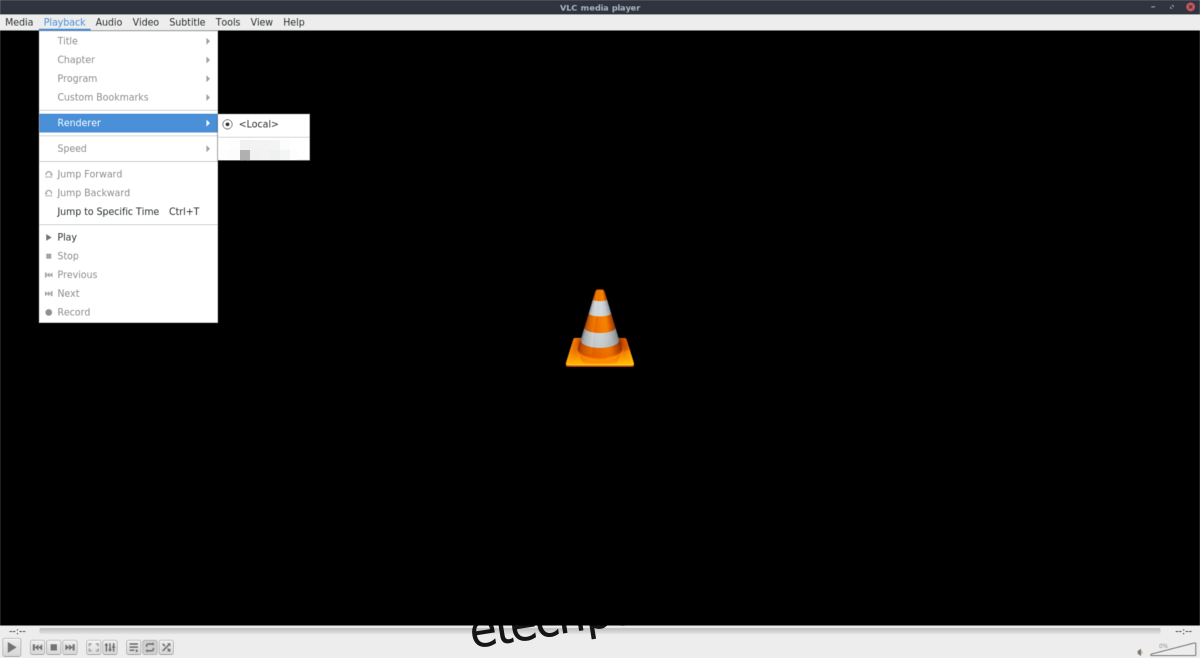
Selecione o seu Chromecast para transferir a reprodução do computador para o Chromecast. A partir deste ponto, a janela do VLC funcionará como um controle remoto.
Para interromper a reprodução, feche a janela do VLC. Para desconectar o Chromecast sem interromper a reprodução, volte ao menu “Reprodução”, clique em “Renderer” e altere de volta para “local”.
Chromecast no Linux
O VLC 3.0 facilita a transmissão de mídia local para dispositivos Google Cast no Linux. Contudo, problemas podem surgir. Se tiver dificuldades com a transmissão via VLC, verifique um guia sobre a ferramenta Castnow, um aplicativo de terminal que permite transmitir mídia local para dispositivos Google Cast através do terminal Linux.
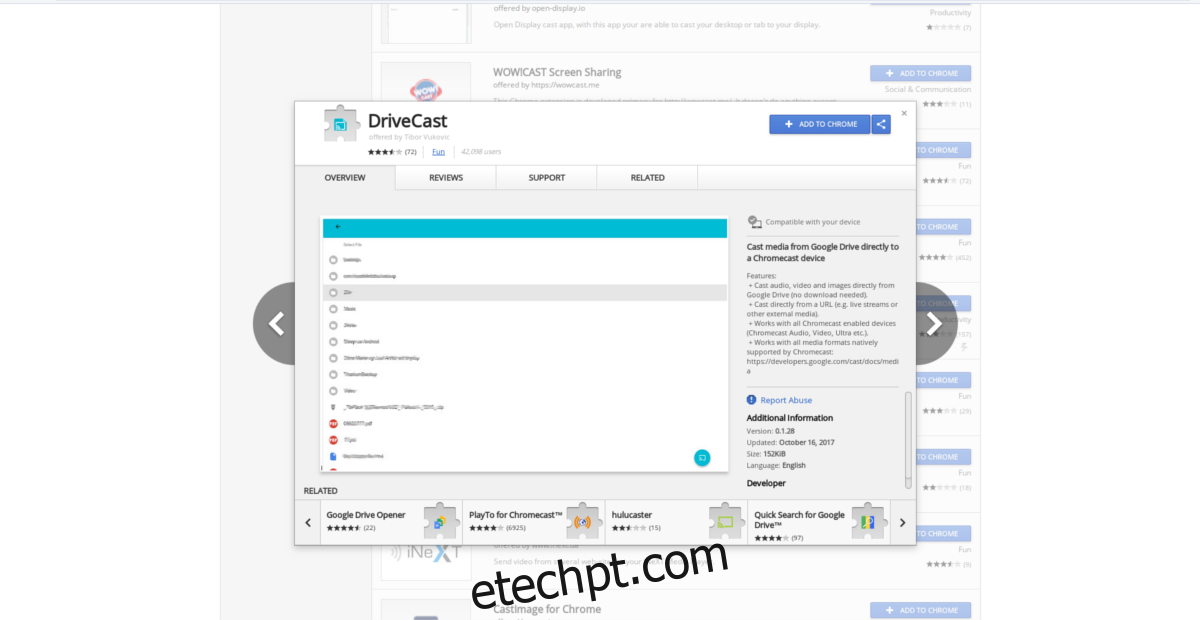
Além do Castnow, o Google Chrome para Linux possui suporte integrado ao Google Cast. Se o VLC e o Castnow não forem suficientes, pode instalar o Chrome. Com o navegador Chrome e a extensão DriveCast, é possível transmitir arquivos do Google Drive para o Chromecast.